Windows 11 mang đến giao diện Start Menu được thiết kế lại theo hướng tối giản. Tuy nhiên, bố cục mặc định có thể chưa thực sự tối ưu hay dễ điều hướng ngay từ đầu đối với tất cả người dùng. May mắn thay, bạn hoàn toàn có thể tùy chỉnh Start Menu để truy cập các ứng dụng và thư mục thường dùng một cách nhanh chóng và hiệu quả hơn, từ đó nâng cao trải nghiệm làm việc hàng ngày.
1. Thay đổi bố cục để ghim nhiều ứng dụng hơn
Start Menu mặc định trong Windows 11 thường hiển thị kết hợp các ứng dụng đã ghim và một phần động dành cho các tệp cùng ứng dụng được đề xuất. Mặc dù tính năng đề xuất có thể hữu ích, nhưng không phải ai cũng hài lòng với không gian hạn chế dành cho các ứng dụng ghim. Nếu bạn thường xuyên sử dụng nhiều ứng dụng và muốn truy cập nhanh, việc điều chỉnh bố cục để ưu tiên các ứng dụng ghim là một lựa chọn lý tưởng.
Để hiển thị nhiều ứng dụng đã ghim hơn trong Start Menu, bạn thực hiện các bước sau:
- Mở ứng dụng Cài đặt (Settings) của Windows.
- Trong bảng điều khiển bên trái, chọn Cá nhân hóa (Personalization).
- Ở bảng điều khiển bên phải, nhấp vào mục Start.
- Trong phần Bố cục (Layout), bạn sẽ thấy ba tùy chọn: Nhiều ứng dụng ghim hơn (More pins), Mặc định (Default), hoặc Nhiều đề xuất hơn (More recommendations). Hãy chọn Nhiều ứng dụng ghim hơn để dành nhiều không gian hơn cho các ứng dụng đã ghim của bạn.
- Sau khi thay đổi, mở Start Menu và nhấp vào nút Tất cả ứng dụng (All apps) để duyệt qua các ứng dụng đã cài đặt. Nhấp chuột phải vào bất kỳ ứng dụng nào bạn thường xuyên sử dụng và chọn Ghim vào Start (Pin to Start).
- Trong Start Menu, bạn có thể kéo và thả các biểu tượng để sắp xếp các ứng dụng đã ghim theo ý muốn.
Bằng cách tối đa hóa số lượng ứng dụng đã ghim, bạn có thể nhanh chóng điều hướng đến các ứng dụng thường xuyên sử dụng mà không cần phải cuộn hoặc tìm kiếm mỗi lần. Nếu bạn chỉ làm việc với một vài ứng dụng, bạn cũng có thể chọn cài đặt Nhiều đề xuất hơn để giảm các ứng dụng đã ghim xuống chỉ còn hai hàng.
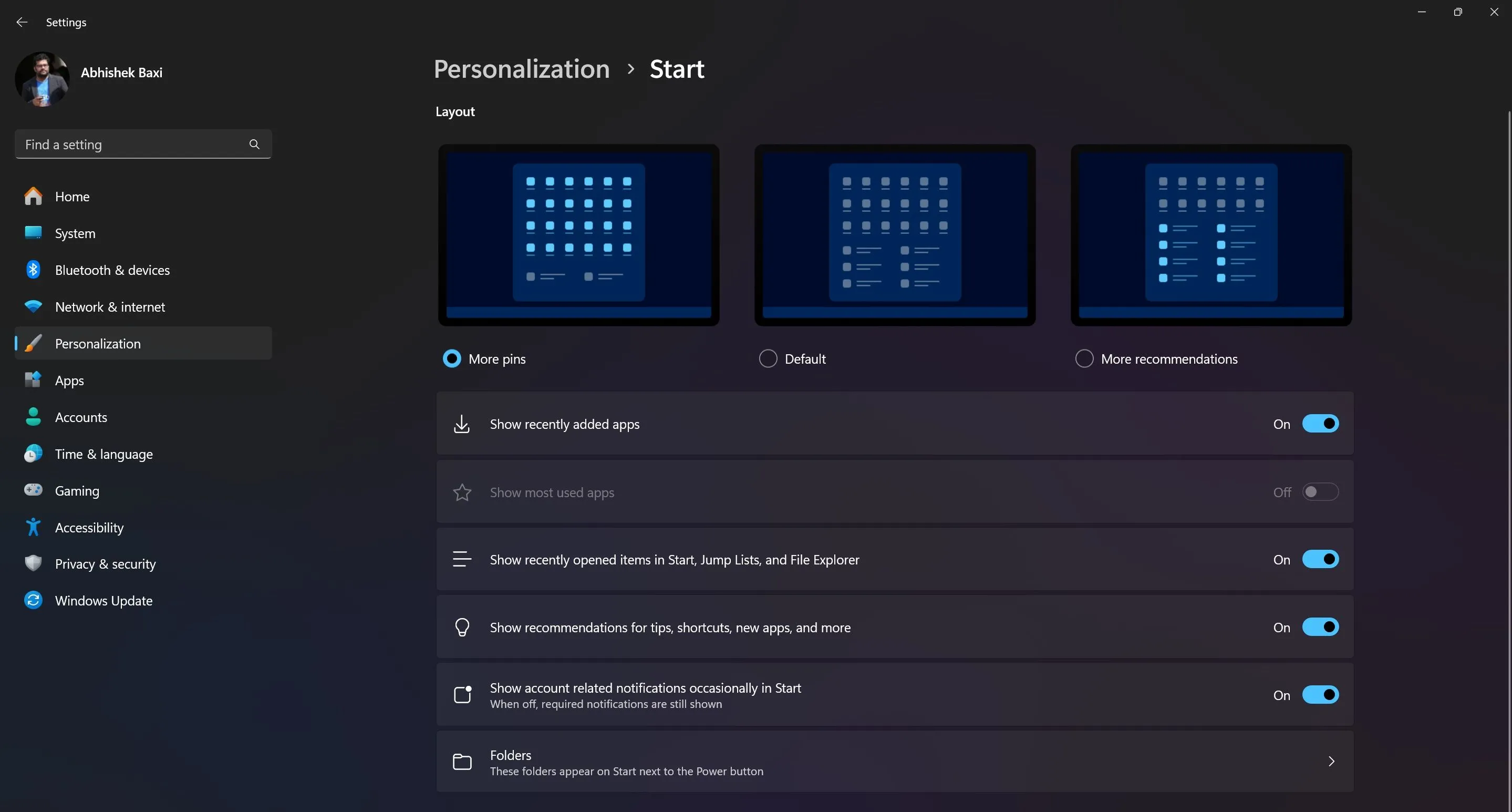 Tùy chỉnh bố cục Start Menu trên Windows 11 trong cài đặt Cá nhân hóa
Tùy chỉnh bố cục Start Menu trên Windows 11 trong cài đặt Cá nhân hóa
2. Thêm lối tắt nhanh đến các thư mục hệ thống quan trọng
Theo mặc định, Start Menu của Windows 11 thiếu các lối tắt nhanh đến các thư mục hệ thống quan trọng như Cài đặt, File Explorer hoặc Tải xuống (Downloads). Đây lại là những thư mục mà đa số người dùng thường xuyên truy cập trong các tác vụ hàng ngày. Việc có chúng sẵn sàng ngay trong Start Menu có thể giúp tiết kiệm đáng kể thời gian điều hướng.
Để thêm các lối tắt này vào Start Menu, bạn làm theo hướng dẫn sau:
- Mở ứng dụng Cài đặt (Settings) của Windows.
- Trong bảng điều khiển bên trái, chọn Cá nhân hóa (Personalization).
- Ở bảng điều khiển bên phải, nhấp vào mục Start.
- Nhấp vào tùy chọn Thư mục (Folders).
- Bật (chuyển sang trạng thái “On”) các thư mục mà bạn muốn xuất hiện trên Start Menu. Các lựa chọn bao gồm Cài đặt (Settings), File Explorer, Tài liệu (Documents), Tải xuống (Downloads), Nhạc (Music), Ảnh (Pictures), Video, Mạng (Network) và thư mục Cá nhân (Personal folder).
Sau khi được bật, các lối tắt truy cập nhanh này sẽ xuất hiện dưới dạng các biểu tượng nhỏ ở góc dưới bên phải của Start Menu, ngay cạnh nút Nguồn (Power). Bằng cách thêm các lối tắt này, bạn có thể nhanh chóng truy cập các vị trí hệ thống thiết yếu mà không cần phải điều hướng qua nhiều menu khác nhau.
3. Cá nhân hóa sâu hơn các tùy chọn Start Menu khác
Ngoài việc thay đổi bố cục và thêm lối tắt, Windows 11 còn cung cấp nhiều tùy chọn tùy chỉnh khác để cá nhân hóa Start Menu của bạn theo ý muốn.
Tắt gợi ý ứng dụng và mục gần đây
Ví dụ, Start Menu hiển thị các gợi ý về ứng dụng bạn có thể muốn cài đặt. Nếu bạn thấy những gợi ý này không liên quan hoặc làm phiền, bạn có thể tắt chúng đi. Để làm điều này, hãy mở Cá nhân hóa (Personalization) > Start và tắt tùy chọn Hiển thị gợi ý ứng dụng (Show app suggestions).
Bạn cũng có thể tùy chỉnh các mục đề xuất bên dưới các ứng dụng đã ghim. Trong cài đặt Start, bạn có thể bật hoặc tắt tùy chọn Hiển thị ứng dụng mới thêm (Show recently added apps) hoặc Hiển thị mục đã mở gần đây (Show recently opened items). Nếu bạn thích một giao diện gọn gàng, bạn có thể tắt hoàn toàn các đề xuất này.
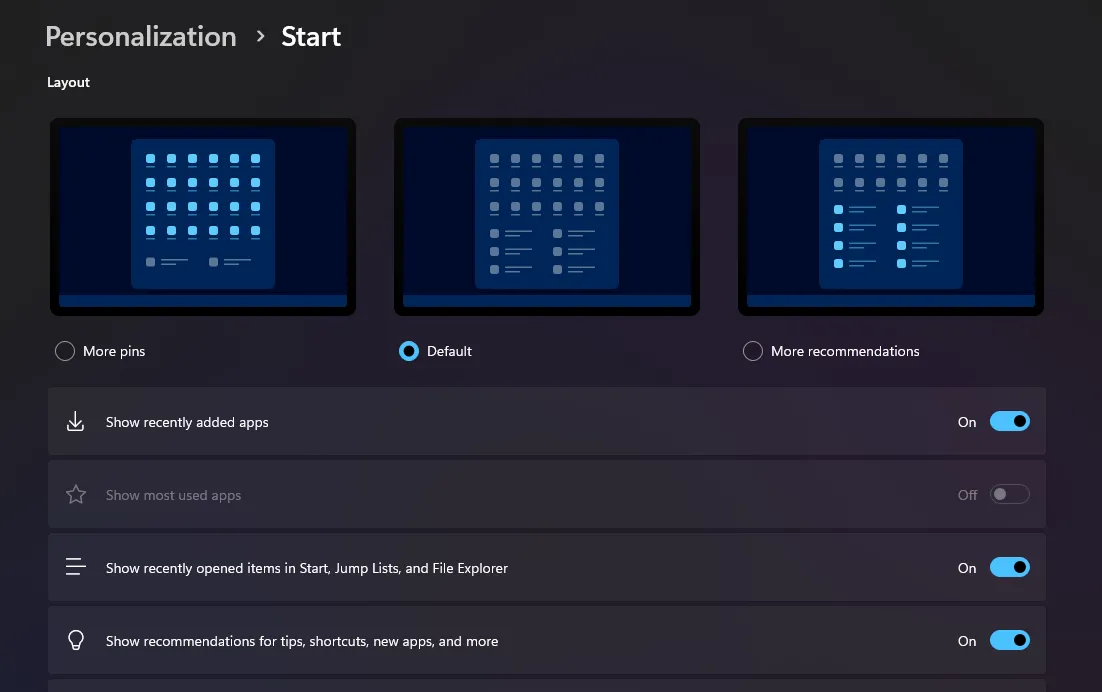 Các tùy chọn cài đặt cá nhân hóa Start Menu trong Windows 11
Các tùy chọn cài đặt cá nhân hóa Start Menu trong Windows 11
Sắp xếp ứng dụng bằng thư mục (App Folders)
Trong Start Menu, bạn cũng có thể tạo các thư mục ứng dụng để sắp xếp các ứng dụng có liên quan lại với nhau. Để làm điều này, chỉ cần kéo một biểu tượng ứng dụng này chồng lên một biểu tượng ứng dụng khác để tạo một thư mục. Sau đó, bạn có thể đổi tên thư mục thành một cái tên mô tả dễ nhớ. Tính năng này giúp làm gọn gàng Start Menu và khá giống với cách nhiều người chúng ta sắp xếp màn hình chính trên điện thoại thông minh của mình.
Ghim thư mục bất kỳ vào Start Menu
Trong khi chúng ta đã đề cập đến việc bật các lối tắt truy cập nhanh cho các thư mục hệ thống, đôi khi chúng ta làm việc với các thư mục cụ thể nằm sâu bên trong các thư mục khác. Để truy cập nhanh đến những thư mục đó, bạn có thể ghim chúng vào Start Menu, nơi chúng sẽ xuất hiện cùng với các ứng dụng đã ghim. Chỉ cần nhấp chuột phải vào bất kỳ thư mục nào khi duyệt nó trong File Explorer, chọn Hiển thị thêm tùy chọn (Show more options) và chọn Ghim vào Start (Pin to Start).
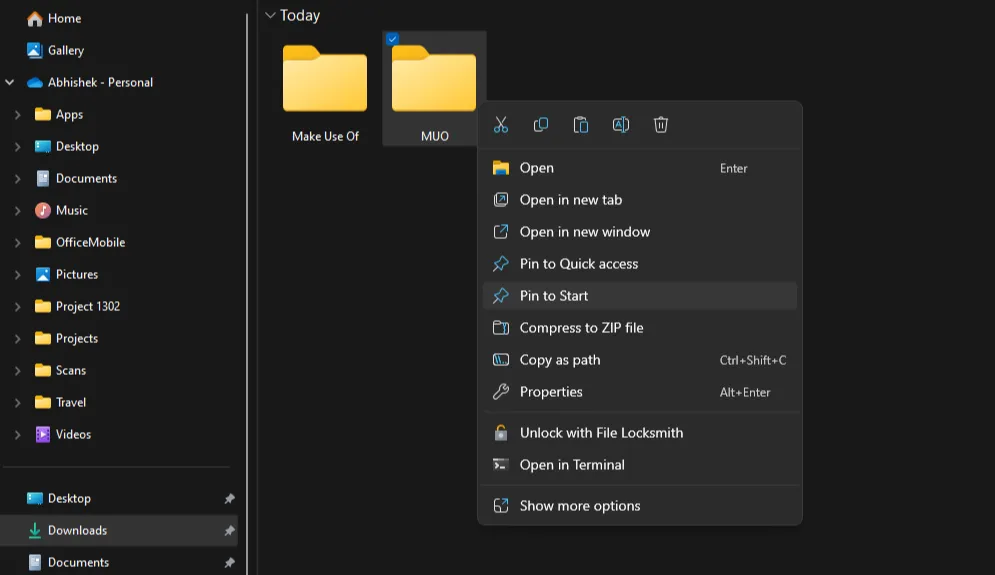 Hướng dẫn ghim một thư mục bất kỳ vào Start Menu Windows 11
Hướng dẫn ghim một thư mục bất kỳ vào Start Menu Windows 11
Thay đổi căn chỉnh của Start Menu
Và tất nhiên, bạn cũng có thể thay đổi căn chỉnh của Start Menu. Mặc dù căn giữa mặc định là một đặc điểm nổi bật của Windows 11, bạn có thể quay lại nút Start được căn trái cổ điển nếu bạn ưa thích.
Bằng cách khám phá các tùy chọn này, bạn có thể thực sự biến Start Menu thành của riêng mình, điều chỉnh nó phù hợp với sở thích và quy trình làm việc hàng ngày. Ngoài việc tùy chỉnh Start Menu để điều hướng hiệu quả và cá nhân hóa, bạn cũng có thể khám phá thêm các tính năng như bảng màu, hiệu ứng trong suốt, v.v., để cá nhân hóa toàn bộ trải nghiệm Windows 11 của mình.


